粘贴板电脑 Win10剪贴板打开方法
更新时间:2023-09-10 11:55:27作者:xiaoliu
粘贴板电脑,随着科技的不断进步,计算机已经成为了我们生活中不可或缺的一部分,而在使用计算机时,剪贴板功能更是我们经常会用到的一个工具。有些用户可能会对Win10系统中的剪贴板打开方法感到困惑。不用担心本文将为大家详细介绍Win10剪贴板的打开方法,帮助大家更加便捷地使用剪贴板功能。无论是复制文字、图片还是其他文件,Win10剪贴板都能够轻松胜任,让我们的工作和学习变得更加高效。接下来让我们一起来了解一下Win10剪贴板的打开方法吧!
具体方法:
1.首先,按组合快捷键Win+I,打开系统设置,
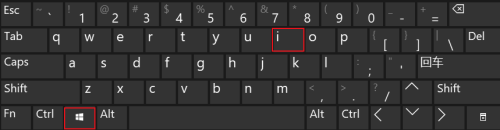
2.在系统设置中,点击“系统”
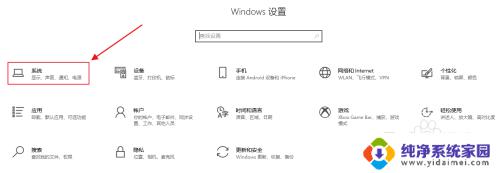
3.在打开的“系统”设置面板,向下滑动找到“剪贴板”并点击它,
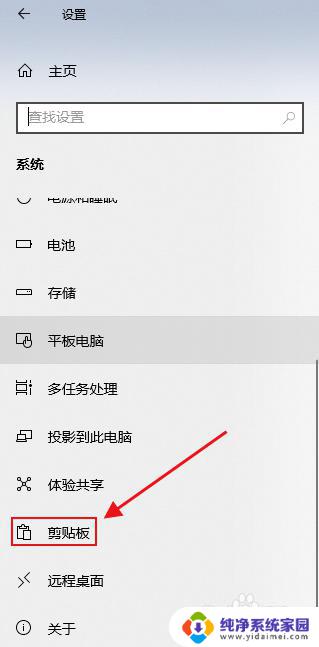
4.接着, 在打开的“剪贴板”设置界面。开启“剪贴板”功能开关,这里我们还能看到打开剪贴板的快捷键是Win+V,
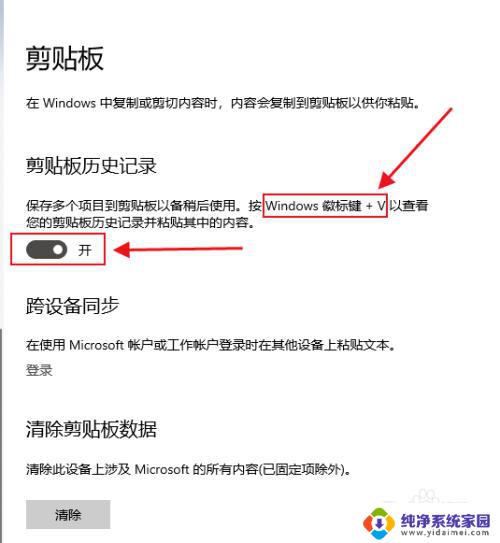
5.打开了剪贴板功能开关,然后就是具体如何去使用它了。比如现在要把Word文档中的如下内容复制粘贴到记事本中分隔线的两端,
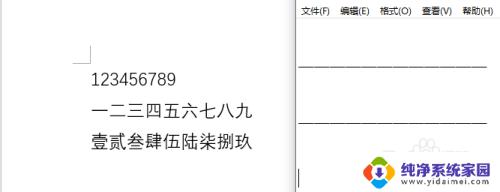
6.我们就先把Word文档中的内容分开批量地复制到剪贴板,然后在记事本中去粘贴。按下快捷键Win+V,弹出剪贴板中已复制好的内容,
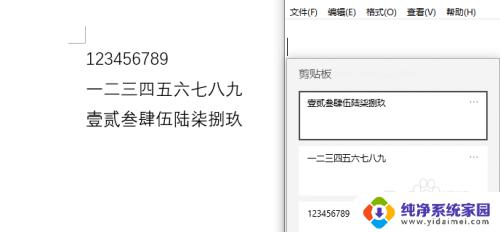
7.要输入哪些内容,就在剪贴板中点击它。输入完毕,如果想要清除该内容。可以点击该内容后面的三个小圆点,就可以选择删除该内容或全部清除。
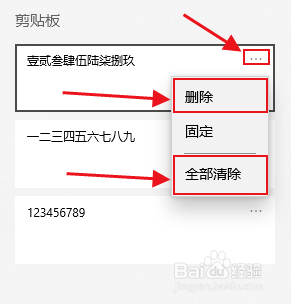
以上是粘贴板电脑的全部内容,如果您遇到了相同的问题,您可以参考本文介绍的步骤进行修复,我们希望这篇文章对您有所帮助。
粘贴板电脑 Win10剪贴板打开方法相关教程
- 电脑打开剪贴板的快捷键 win10中剪贴板的打开快捷键是什么
- win10 剪贴板 Windows 10剪贴板打开方法
- win10怎样打开剪贴板 windows 10剪贴板怎么打开
- 粘贴板电脑快捷键 win10剪贴板快捷键及操作说明
- windows剪贴板在哪里 Win10剪贴板如何打开
- win10剪切板快捷键 win10剪贴板打开方法及快捷键说明
- 电脑剪贴板快捷键怎么打开 win10中剪贴板的打开方式及使用快捷键说明
- 怎么清除剪贴板内容 win10剪贴板清除方法
- 电脑怎么查看剪切板记录 win10剪贴板历史记录查看方法
- 怎么删除复制粘贴内容 win10如何清除剪贴板内容
- 怎么查询电脑的dns地址 Win10如何查看本机的DNS地址
- 电脑怎么更改文件存储位置 win10默认文件存储位置如何更改
- win10恢复保留个人文件是什么文件 Win10重置此电脑会删除其他盘的数据吗
- win10怎么设置两个用户 Win10 如何添加多个本地账户
- 显示器尺寸在哪里看 win10显示器尺寸查看方法
- 打开卸载的软件 如何打开win10程序和功能窗口